Povolenie alebo zakázanie zvukového vstupu v karanténe systému Windows v systéme Windows 10
Ako povoliť alebo zakázať zvukový vstup v karanténe systému Windows v systéme Windows 10
Windows Sandbox je izolované, dočasné, desktopové prostredie, kde môžete spúšťať nedôveryhodný softvér bez obáv z trvalého dopadu na váš počítač. Počnúc verziou Windows 10 build 20161 je možné povoliť alebo zakázať zvukový vstup v systéme Windows Sandbox.

Akýkoľvek softvér nainštalovaný v karanténe systému Windows zostáva iba v karanténe a nemôže ovplyvniť vášho hostiteľa. Po zatvorení Windows Sandbox sa natrvalo odstráni všetok softvér so všetkými jeho súbormi a stavom.
Windows Sandbox má nasledujúce vlastnosti:
Reklama
-
Časť systému Windows– všetko potrebné pre túto funkciu sa dodáva s Windows 10 Pro a Enterprise. Nie je potrebné sťahovať VHD! -
Nedotknutý– pri každom spustení systému Windows Sandbox je čistý ako úplne nová inštalácia systému Windows -
Jednorazové– na zariadení nič nezostáva; po zatvorení aplikácie sa všetko zahodí -
Zabezpečiť– používa hardvérovú virtualizáciu na izoláciu jadra, ktorá sa spolieha na hypervízor Microsoftu, ktorý spúšťa samostatné jadro, ktoré izoluje Windows Sandbox od hostiteľa -
Efektívne– využíva integrovaný plánovač jadra, inteligentnú správu pamäte a virtuálny GPU
Počnúc verziou Windows 10 build 20161 existuje množstvo možností skupinovej politiky, ktoré môžete použiť na doladenie funkcie Windows Sandbox. Windows 10 vám ponúka aspoň dva spôsoby ich konfigurácie. Môžete použiť možnosť Editor lokálnej skupinovej politiky alebo vylepšenie databázy Registry skupinovej politiky. Prvú metódu možno použiť vo vydaniach systému Windows 10, ktoré sa dodávajú s aplikáciou Editor miestnych zásad skupiny. Ak používate Windows 10 Pro, Enterprise alebo Education vydaniach, potom je aplikácia Local Group Policy Editor dostupná v OS hneď po vybalení. Alternatívne možno na to isté použiť vylepšenie databázy Registry.
Ak povolíte alebo nenakonfigurujete Zásady zvukového vstupu možnosť pre Windows Sandbox, bude môcť prijímať zvukový vstup od používateľa. Môže to byť užitočné pri spustení aplikácie, ktorá používa mikrofón v karanténe. Odhalenie zvukového vstupu vášho hostiteľa do karantény však môže mať bezpečnostné dôsledky. Keď je politika zakázaná, Windows Sandbox nebude môcť prijímať zvukový vstup od používateľa.
Ak chcete povoliť alebo zakázať zvukový vstup v karanténe systému Windows v systéme Windows 10,
- Otvorte editor lokálnej skupinovej politiky aplikácia,.
- Prejdite na Konfigurácia počítača\Šablóny pre správu\Komponenty systému Windows\Windows Sandbox naľavo.

- Vpravo nájdite nastavenie politiky Povoliť vstup zvuku v karanténe systému Windows.
- Komu povoliť zvukový vstup v karanténe systému Windows, nastavte politiku na buď Povolené alebo Nie je nakonfigurované (predvolené).
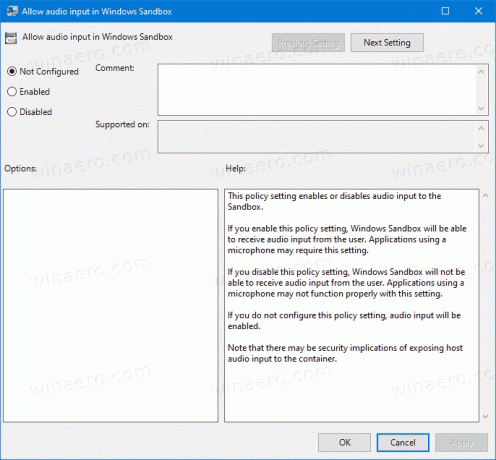
- Ak chcete vypnúť zvukový vstup v karanténe systému Windows, nastavte politiku na Zakázané.
- Kliknite na Použiť a OK.
Skončil si.
Povoľte alebo zakážte zvukový vstup v karanténe systému Windows v registri
- Otvorené Editor databázy Registry.
- Prejdite na nasledujúci kľúč databázy Registry:
HKEY_LOCAL_MACHINE\SOFTWARE\Policies\Microsoft\Windows\Sandbox.
Pozri ako prejsť na požadovaný kľúč databázy Registry jedným kliknutím. - Ak takýto kľúč nemáte, jednoducho si ho vytvorte.
- Tu vytvorte novú 32-bitovú hodnotu DWORD
Povoliť vstup zvuku. Poznámka: Aj keď ste so systémom Windows 64-bit, stále musíte ako typ hodnoty použiť 32-bitové DWORD. - Nastavte ho na 0 až vypnúť zvukový vstup funkcia pre Windows Sandbox.
- Odstrániť hodnotu do povoliť zvukový vstup vlastnosť.
- Možno budete musieť, aby sa zmeny vykonané ladením databázy Registry prejavili reštartujte Windows 10.
Súbory databázy Registry pripravené na použitie
Ak chcete ušetriť čas, môžete si stiahnuť nasledujúce súbory databázy Registry vrátane možnosti vrátiť späť
Stiahnite si súbory databázy Registry
Viac o Windows Sandbox
- Ako povoliť Windows Sandbox (a čo to je)
- Windows Sandbox predstavuje jednoduché konfiguračné súbory v systéme Windows 10
- Povoľte Windows 10 Sandbox s PowerShell a Dism
- Povoľte Windows Sandbox v systéme Windows 10 Home
- InPrivate Desktop je funkcia karantény v systéme Windows 10
Viac o skupinovej politike
- Ako zobraziť aplikované skupinové politiky v systéme Windows 10
- Všetky spôsoby, ako otvoriť Editor miestnych zásad skupiny v systéme Windows 10
- Použiť skupinovú politiku na všetkých používateľov okrem správcu v systéme Windows 10
- Použiť skupinovú politiku na konkrétneho používateľa v systéme Windows 10
- Obnovte všetky nastavenia lokálnej skupinovej politiky naraz v systéme Windows 10
- Povoľte Gpedit.msc (zásady skupiny) v systéme Windows 10 Home



